Como desbloquear o Mac com Apple Watch
Maçã Relógio Da Apple Mac Herói / / November 24, 2020
Última atualização em
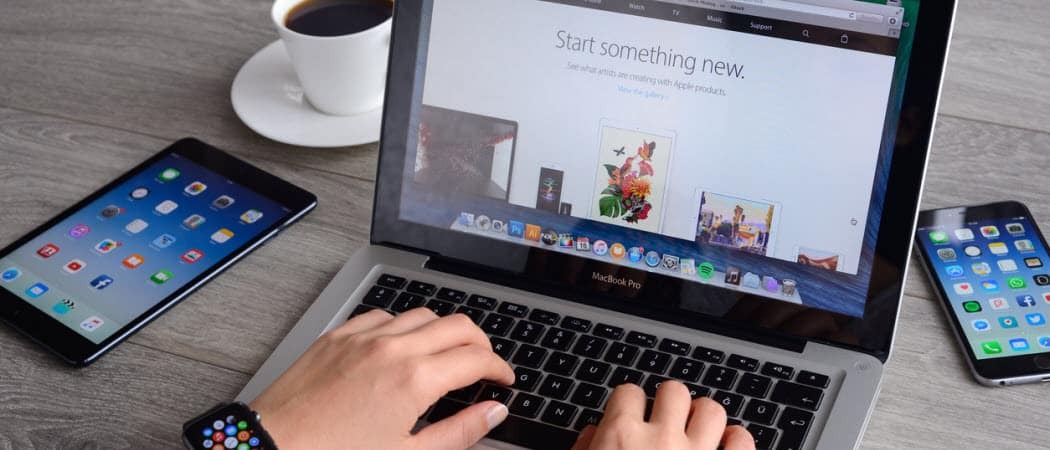
O Desbloqueio automático do Apple Watch é uma maneira rápida de abrir seu Mac sem usar uma senha ou Touch ID. O melhor de tudo é que é simples de configurar e usar.
Dependendo do seu Apple Watch e modelo de Mac, você pode usar o primeiro para desbloquear o último. Para ativar o Bloqueio automático, você precisa ter dispositivos que suportem o recurso e seguir algumas etapas iniciais, como você pode ver abaixo.
Requisitos
Para usar o Apple Watch para desbloquear o computador, você deve usar um Mac (meados de 2013 ou posterior) com macOS 10.13 ou posterior. Certifique-se de que seu Apple Watch está usando a versão mais recente do watchOS. Além disso, seu Apple Watch e Mac devem usar o mesmo ID Apple. Você também precisa usar autenticação de dois fatores com ID Apple. Seu Mac também deve estar com Wi-Fi e Bluetooth ligados. Qualquer versão do Apple Watch funciona com bloqueio automático.
Finalmente, seu Mac e Apple Watch devem usar uma senha e uma senha, respectivamente.
Para encontrar sua versão do Mac, clique no menu Apple no canto superior esquerdo do dispositivo e selecione Sobre este Mac. O ano em que o seu Mac foi feito está listado ao lado do modelo. O exemplo a seguir mostra um modelo de MacBook Pro (15 polegadas, 2018):
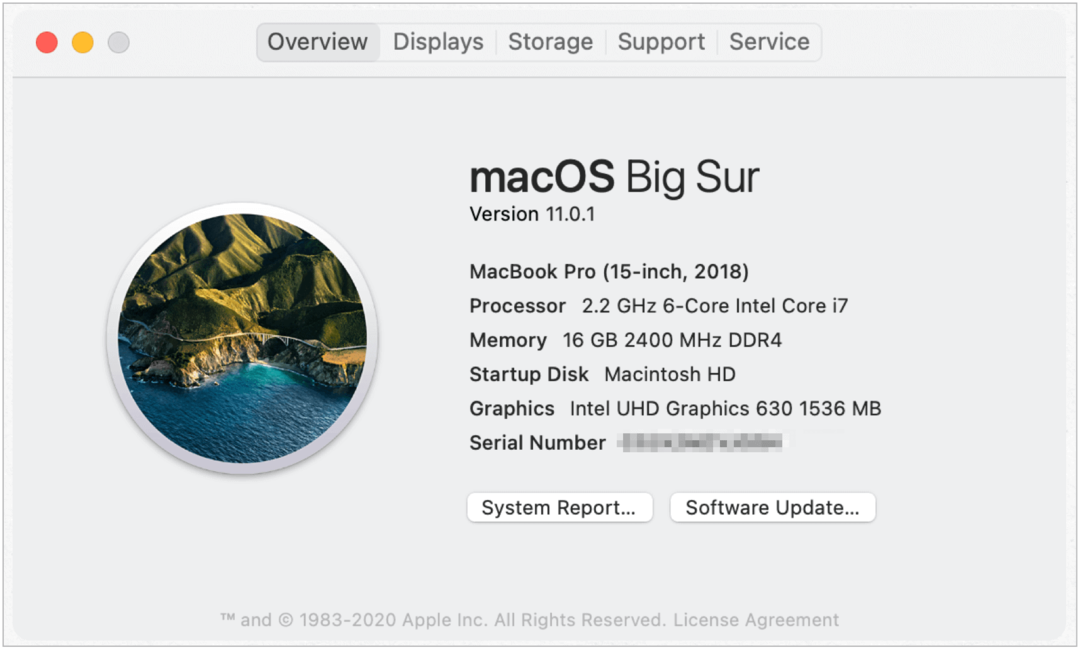
Configurando
Para ativar o bloqueio automático em seu Mac para Apple Watch, siga estas instruções:
- Escolha o Menu maçã no canto superior esquerdo do seu Mac.
- Selecione Preferências do Sistema.
- Clique segurança e privacidade.
- Escolha o Guia geral.
- Alternancia Use seu Apple Watch para desbloquear aplicativos e seu Mac.
- Adicione sua senha do sistema na caixa pop-up, se aplicável, e escolha Desbloquear.
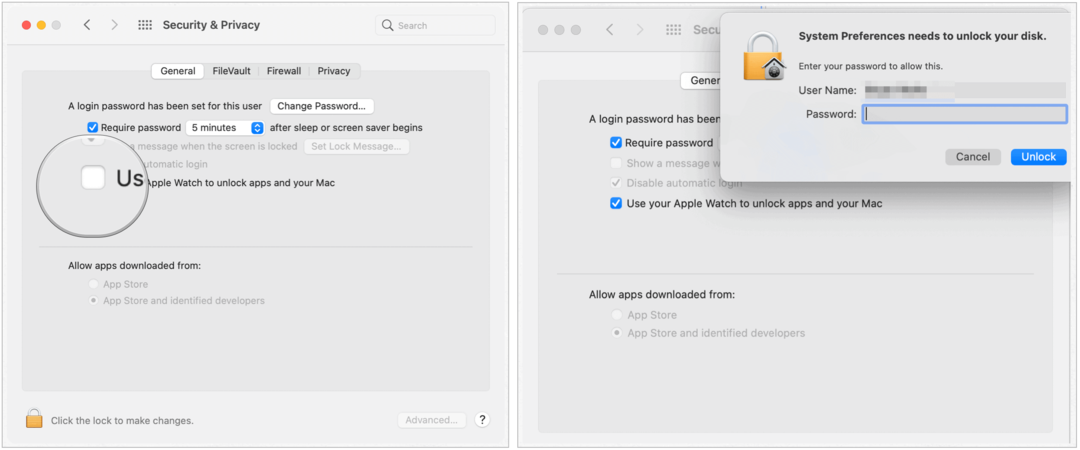
Se você tiver mais de um Apple Watch anexado ao seu ID Apple, escolha o relógio que deseja usar para desbloquear seus aplicativos e Mac.
Desbloqueando seu Mac
Para desbloquear o Mac com o Apple Watch, certifique-se de ter o Watch ligado e conectado. O Mac é ativado automaticamente sem a necessidade de digitar sua senha. O processo de desbloqueio não funciona após reiniciar o Mac ou depois de instalar uma atualização do macOS. Nesses casos, você deve fazer login no Mac uma vez usando sua senha. Durante o processo de desbloqueio, você verá uma mensagem em seu rosto do Apple Watch.
Etapas de solução de problemas
Se o bloqueio automático nunca funcionou ou está causando problemas, você deve considerar os seguintes pontos de solução de problemas para resolver o problema.
- Lembre-se de que você deve usar um Mac compatível (2013 ou posterior). Caso contrário, você não pode bloquear automaticamente seu computador com o Apple Watch.
- Embora todas as versões do Apple Watch suportem o bloqueio automático, existem requisitos de software que devem ser considerados. O Apple Watch 0, 1 e 2 deve usar watchOS 3 ou posterior com o Mac usando macOS Sierra ou posterior. O Apple Watch 3, 4, 5, 6 e SE requer watchOS 4 ou posterior com o Mac usando macOS High Sierra ou posterior.
- Certifique-se de habilitar a autenticação de dois fatores. Caso contrário, você pode tentar com a verificação em duas etapas, um processo mais antigo que a Apple ainda suporta em vários dispositivos.
- Seus dois dispositivos devem estar conectados à mesma conta iCloud usando o mesmo ID Apple. Caso contrário, o bloqueio automático não funcionará.
- Finalmente, certifique-se de ter uma senha definida para o seu Mac e uma senha para o seu Apple Watch. Por definição, o Auto-Lock está desbloqueando algo. Nesse caso, é a senha e a senha!
Quando em dúvida
Se você tem usado o bloqueio automático com sucesso e de repente ele não funciona mais, refaça o processo. Para redefinir o bloqueio automático, siga estas instruções:
- Escolha o Menu maçã no canto superior esquerdo do seu Mac.
- Selecione Preferências do Sistema.
- Clique segurança e privacidade.
- Escolha o Guia geral.
- Desligue Use seu Apple Watch para desbloquear aplicativos e seu Mac.
- Alternancia Use seu Apple Watch para desbloquear aplicativos e seu Mac.
- Adicione sua senha do sistema na caixa pop-up, se aplicável, e escolha Desbloquear.
O Desbloqueio automático do Apple Watch é uma maneira rápida de abrir seu Mac sem usar uma senha ou Touch ID. O melhor de tudo é que é simples de configurar e usar.
Correspondência de preços na loja: como obter preços on-line com a conveniência de tijolo e argamassa
Comprar na loja não significa que você precise pagar preços mais altos. Graças às garantias de correspondência de preços, você pode obter descontos online com lojas físicas ...
Como presentear uma assinatura do Disney Plus com um vale-presente digital
Se você tem gostado do Disney Plus e deseja compartilhá-lo com outras pessoas, veja como comprar uma assinatura Disney + Gift para ...
Seu guia para compartilhar documentos em Documentos, Planilhas e Apresentações Google
Você pode colaborar facilmente com os aplicativos do Google baseados na web. Este é o seu guia para compartilhar no Documentos, Planilhas e Apresentações Google com as permissões ...



